Win7系统右键菜单反映慢的解决方法
很多win7系统用户都遇到过,在windows系统桌面中,鼠标执行右键操作,要等上几秒中才会显示相关右键菜单,对于该问题估计不应该有很多用户都遇到过,对于出现该问题是什么原因造成的,我们应该如何解决?下面看好吧啦网小编为大家带来的解决方法!
Win7系统右键菜单反映慢的解决方法
第一步:我们需要在win7系统桌面空白处右键,然后在“新建”菜单中选择“文本文件”!
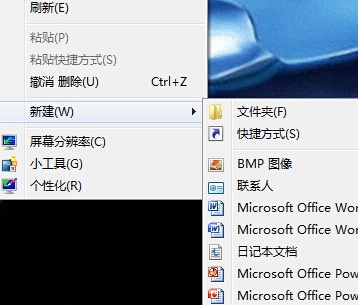
第二步:将刚刚创建的文本文档打开,然后将下方小编提供的代码复制到刚刚创建的文档中。
----------------------请复制以下内容--------------------------
Windows Registry Editor Version 5.00
[HKEY_CURRENT_USERControl PanelMouse]
“MouseHoverTime”=“100”
[HKEY_LOCAL_MACHINESYSTEMCurrentControlSetControlSecurePipeServerswinreg]
“RemoteRegAccess”=dword:00000001[HKEY_CURRENT_USERSoftwareMicrosoftWindowsCurrentVersionExplorerAdvanced]
“DesktopLivePreviewHoverTime”=dword:000000f4
----------------------请复制内上内容--------------------------
完成之后,点击窗口上方的文件-另存为,然后将该文件另存为.reg格式的文件。
第三步:运行将刚刚修改的.reg格式文件,这时我们就能看到窗口命令行执行注册表写入命令,到此我们就解决桌面右键反映慢的问题了!
通过上述简单的三步操作,我们就非常容易的解决该问题了,更多电脑教程,请继续关注好吧啦网!
相关文章:
1. UOS系统怎么滚动截图? UOS滚动截图的使用方法2. 统信uos系统怎么管理打印界面和打印队列?3. win XP系统的电脑无法连接苹果手机怎么解决4. 银河麒麟操作系统(KyLin)常用问题及解决方法5. Win10系统360浏览器搜索引擎被劫持解决方法 6. Win8系统是否只查看安全传送的网页内容如何关闭?7. Unix系统中文件管理和文件权限设置教程8. 地毯式轰炸!不符合要求的电脑也收到全屏的 Win11 升级提醒 9. Windows Modules Installer Worker是什么进程?硬盘占用100%的原因分析10. UOS怎么设置时间? 统信UOS显示24小时制的技巧

 网公网安备
网公网安备